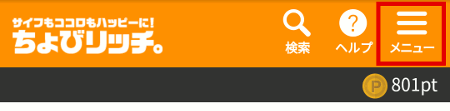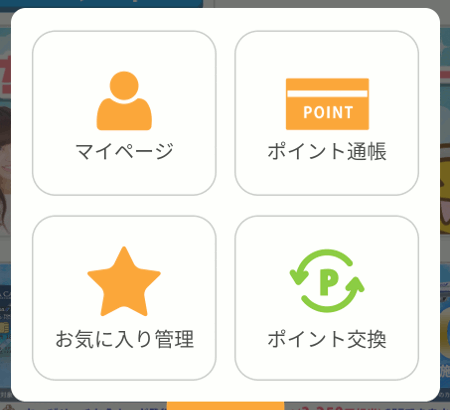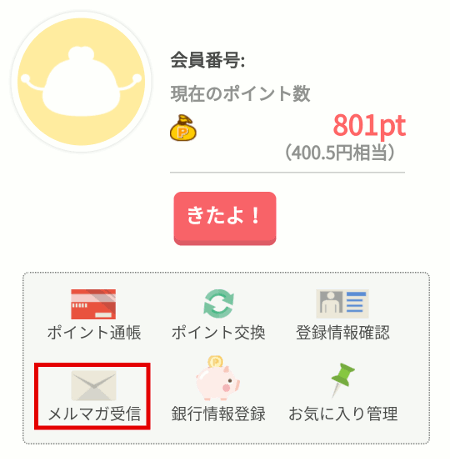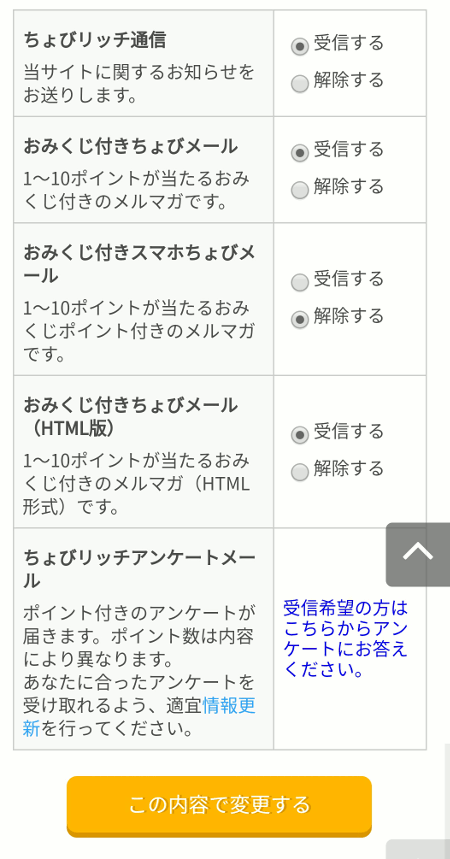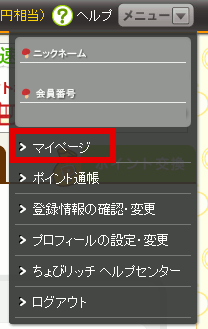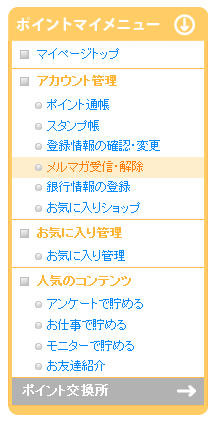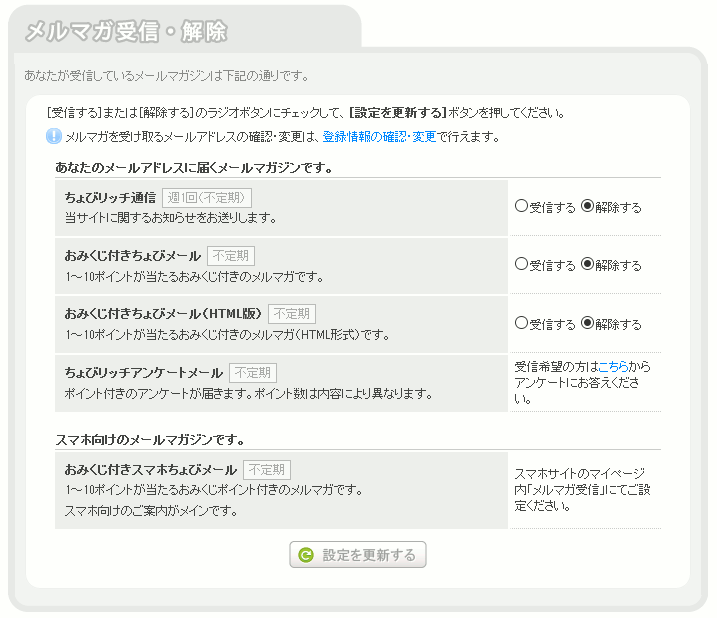【スマホ】ちょびリッチのメールマガジン停止方法
後ほど詳しく図解しますが、まずは簡単な流れを記載しておきます。
- 画面上の「メニュー」をタップ
- マイページへ移動
- メルマガ受信をタップ
- 解除するにチェックを入れて、変更
以下のリンクから飛ぶと、手順1~3をスキップできます。
ここから進める場合、手順1~3の解説は飛ばしてください。
(1)画面上のメニューボタンを開く
画面上のヘッダー部分に、メニューボタンがあるので開きます。
(2)マイページへ移動
メニューを開いたら、マイページをタップします。
(3)メルマガ受信ページへ移動
マイページの下の方に、各種設定アイコンがあります。
今回はメールマガジンの停止なので、「メルマガ受信」をタップします。
(4)メルマガ解除設定をして変更
メルマガ受信ページへ移動すると、以下のようなページが表示されます。
解除するにチェックを入れればメールマガジンは停止されます。
完全に停止したい場合は、すべて「解除する」を選択してください。
チェック後は、「この内容で変更する」を忘れずにタップしましょう。
【PC】ちょびリッチのメールマガジン停止方法
- メニューからマイページへ移動
- メルマガ受信・解除をクリック
- 解除するにチェックを入れて、更新
以下のリンクから飛ぶと、手順1~2をスキップできます。
ここから進める場合、手順1~2の解説は飛ばしてください。
(1)マイページへ移動
画面上部のメニューボタンをクリックしたあと、マイページへ移動します。
(2)メルマガ受信・解除をクリック
マイページの左側サイドバーに、マイメニューがあります。
今回はメールマガジンの停止設定を行うので、「メルマガ受信・解除」をクリックしましょう。
(3)メルマガ解除設定をして更新
メールマガジンごとに解除設定ができますが、メルマガを一切受信したくない場合はすべて「解除する」にチェックを付けます。
チェック後は、忘れずに「設定を更新する」をクリックしましょう。
上記設定をしてもメールマガジンが止まらない場合は……
ちょびリッチに限らない話ですが、メールマガジンの停止設定をしたあともシステムの都合で少しの間メールマガジンが届くことがあります。
メルマガの予約配信分がなくなれば停止するはずなので、すぐに止まらなかった場合も目安として1週間ほど待ってみてください。
トップへネットで稼ぐ方法まとめ